两招最速的安卓跨苹果传档案:没有 AirDrop 也行 让我真的想换 Android 手机了(Android / iOS)
▼
是说其实有时候我的 AirDrop 也会当机?
如果有常看我的文章的人,应该会知道,我一直都有考虑要跳槽到 Android 系统,最近这个念头越来越强烈了,不过一直有一件事情卡在我心头,那就是——少了 AirDrop 我该怎么活呀,呜呜!没错,虽然想跳槽买 Android 手机,但是又不可能一下子把电脑等设备也都换掉,这时候跨系统、跨装置的传输软件就很重要啦!今天薛薛要介绍两款软件给大家:Send Anywhere 跟 Xender,两款都是手机、电脑都可以跨系统使用的软件呦
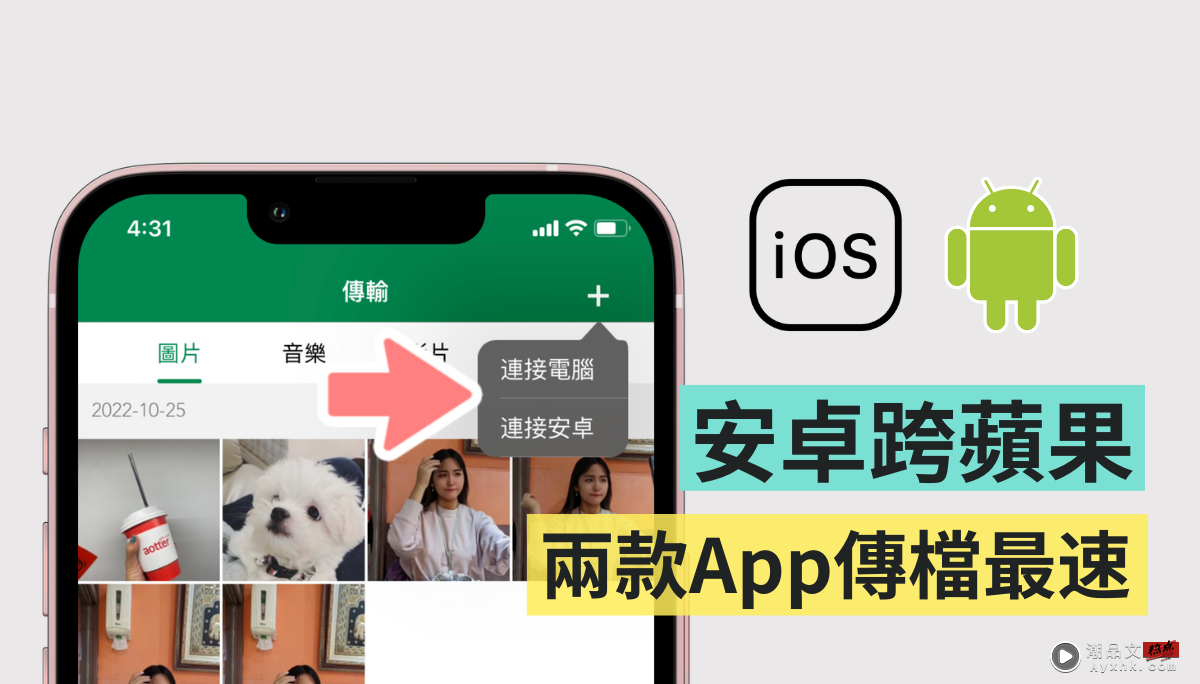
Send Anywhere
第一款是其实是几年前官网就有介绍过的 Send Anywhere,不论是 iOS 系统要传档案到Android 系统,还是 Android 系统要传档案到 MacBook,又或者是 iOS 系统要传档案到 Windows,讲来讲去我已经昏了 X,总之不管你是要跨系统还是跨装置,它都会给你支援啦!
先让我设定一个情境,Android 手机使用者要传照片给自己的 MacBook(此处我拿Nothing Phone (1) 做示范),在下载好 Send Anywhere 后,选择你想要传输的档案按传送,这时你可以选择用 6 码的金钥数字、QR Code 或是分享连结的方式传输档案,请在十分钟内在你的目标装置中做出相对应的动作,档案就传送成功了呦
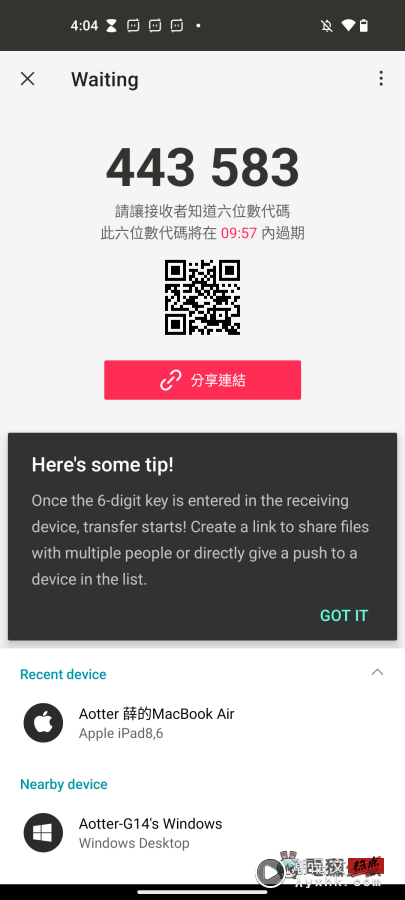
基本上 Send Anywhere 非常强大,除了可以下载软件,也有网页版可以使用,不过要注意一点,有些系统会有版本限制,比如 macOS 系统需要更新到版本10.10 或以上
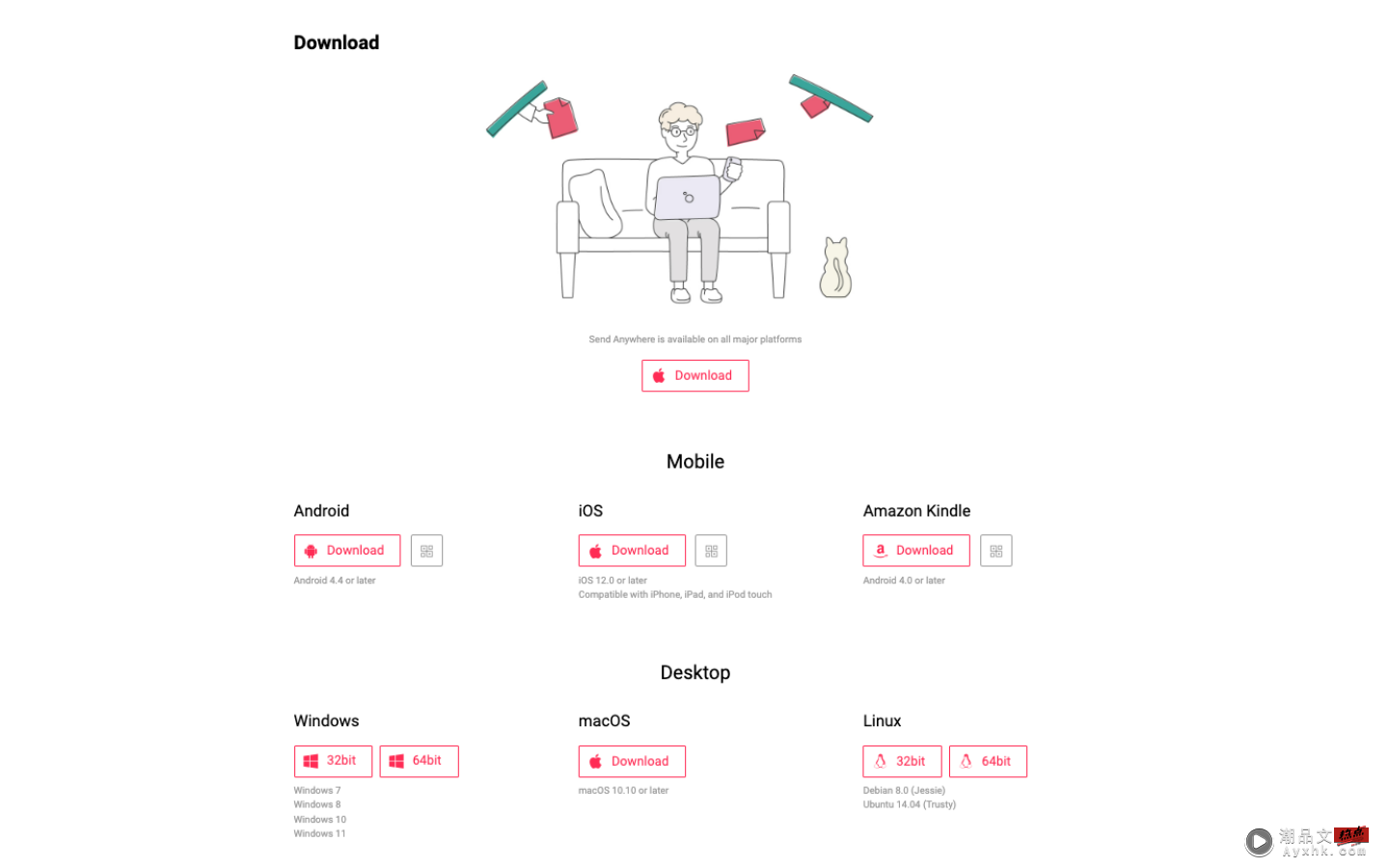
Xender
Xender 一样可以在各装置间互相传输档案,这边我换个装置,我拿我的 iPhone 传档案给 Nothing Phone (1),Xender 比起 Send Anywhere 我觉得没有那么直觉,需要先连线两个装置,我先在 iPhone 右上角点选“+”,接着选“连接安卓”,会出现一个扫描 QR Code 的画面,在要被传输档案的装置上按下“Send”,就会跳出 QR Code,两者连结后就可以快速传输内容啦
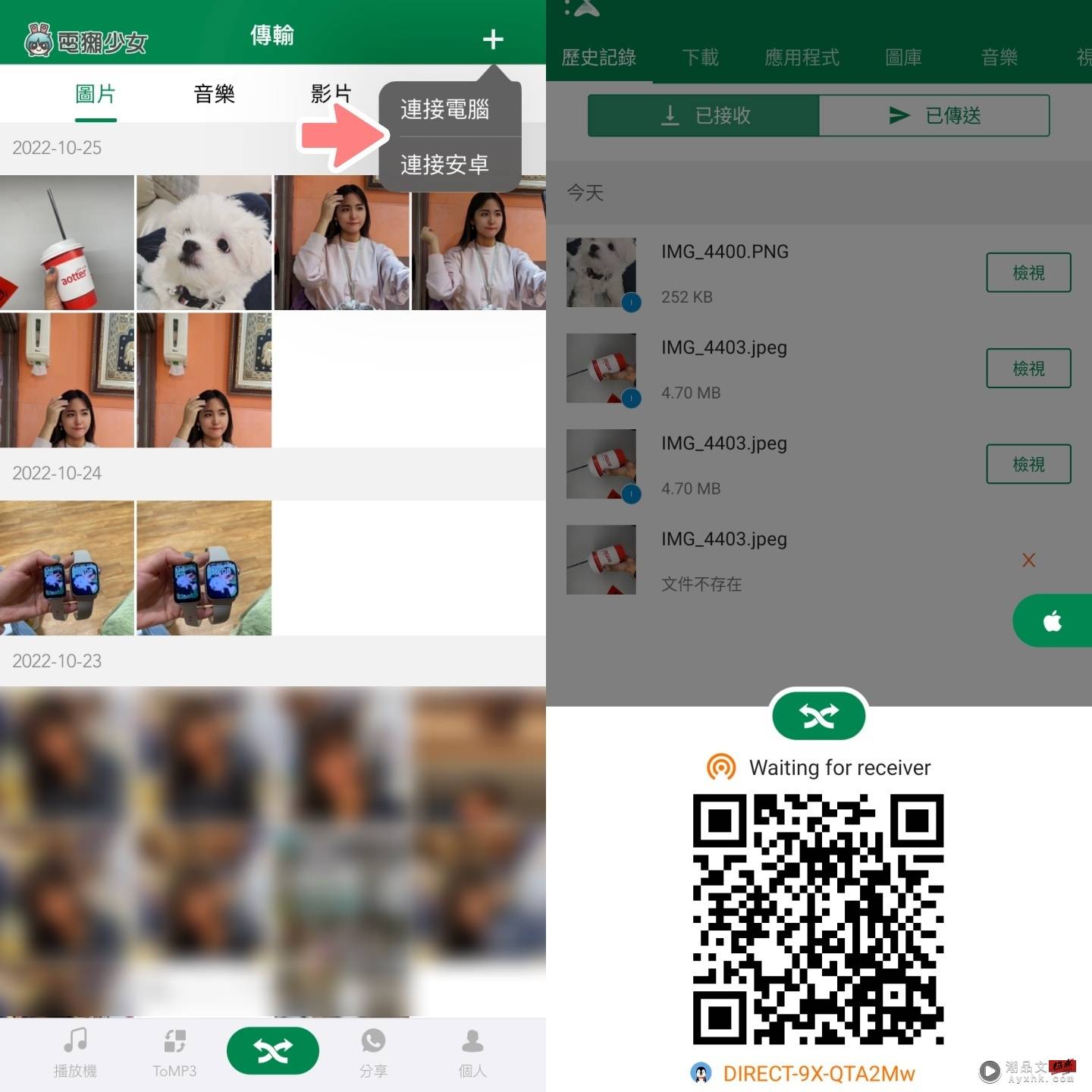
小结
以上两个软件介绍给大家啦,我觉得 Send Anywhere 真的是很通用,即使是很临时要用也能快速解决问题,不过 Xender 就比较偏向固定装置间,如果常常会有传输档案需求的话,会比较适合,因为要绑定~
当然跨装置的传送档案方式,还有很多啦,比如使用云端硬碟,或是用一些不会压缩照片大小的通讯软件,其实也都可以!真心想要跳槽的话,应该这些都不成问题⋯吧(等着看我到底跳不跳 X)
▼
免责声明 本站部分内容《图·文》来源于国际互联网,仅供参考,不代表本站立场!
本站尊重知识产权,版权归原创所有,本站资讯除非注明原创,否则均为转载或出自网络整理,如发现内容涉及言论、版权问题时,烦请与我们联系,微信号:863274087,我们会及时做删除处理。



























